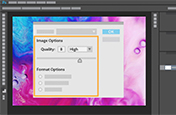Konwertowanie plików z formatu TIFF na plik JPG
Dowiedz się, jak przekształcić obrazy z dużych plików TIFF w mniejsze, przyjazne dla Internetu pliki JPG w programie Adobe Photoshop.
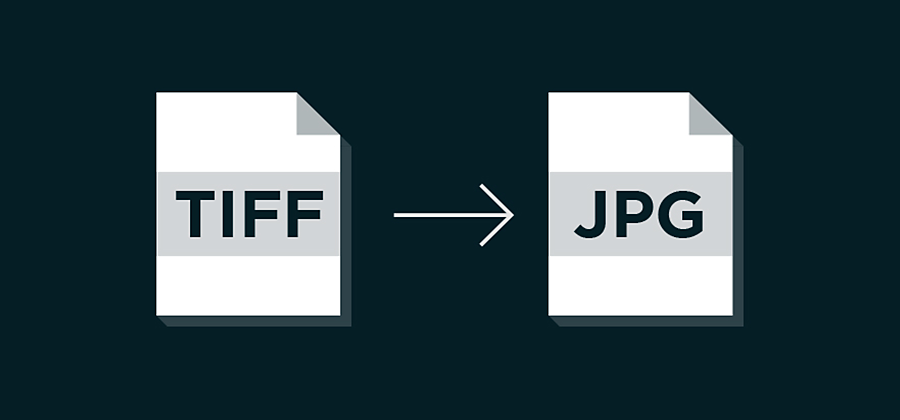
Kiedy należy konwertować pliki na format JPG
Format TIFF (Tagged Image File Format) to grafika rastrowa z kompresją bezstratną. Oznacza to, że jest on zazwyczaj używany w przypadku dużych plików zawierających wiele informacji wizualnych. Rozmiar pliku TIFF, chociaż doskonale nadaje się do wydruków wysokiej jakości wykonywanych dla dzieł sztuki w rozdzielczości ponad 300 dpi, może nie mieć uzasadnienia w Internecie. To właśnie wtedy należy przeprowadzić konwersję plików TIFF na format JPG (Joint Photographic Experts Group). W formacie JPG jest stosowana kompresja stratna, ale podczas poprawnej konwersji plików TIFF na pliki JPG nadal uzyskuje się obraz dobrej jakości przy znacznie mniejszym rozmiarze pliku, który lepiej nadaje się do stosowania online lub jako załącznik do wiadomości e-mail.
Przekształcanie obrazów TIFF w pliki JPG

Wybierz opcję Plik, a następnie wybierz opcję Zapisz jako. Możesz też wybrać opcję Plik > Eksportuj > Zapisz dla Internetu (starsza opcja). Każdy z tych procesów może służyć do zapisywania obrazów CMYK, RGB lub w skali szarości.
Uwaga: Pliki JPG obsługują tylko obrazy 8-bitowe, więc głębia bitowa zostanie automatycznie obniżona dla każdego obrazu mającego 16-bitową jakość.

W oknie dialogowym Opcje JPG dokonaj wszelkich dodatkowych wyborów.

Kliknij przycisk OK.
Po zakończeniu tego procesu otrzymasz plik JPG gotowy do przekazania do witryny internetowej lub na platformy mediów społecznościowych. Pliki JPG mogą również być używane we wszystkich systemach firmy Adobe.
Dowiedz się więcej o wybieraniu popularnych formatów, takich jak PNG, JPG i TIFF, aby znaleźć właściwe rozszerzenie pliku dla swojej następnej konwersji.
Więcej możliwości dzięki programowi Adobe Photoshop
Twórz piękne obrazy za pomocą pędzli programu Photoshop, funkcji wypełniania z uwzględnianiem zawartości, efektów fotograficznych, filtrów Neural Filters, funkcji zastępowania nieba i innych narzędzi stosowanych przez fotografów.
Zapoznaj się z rodziną aplikacji Photoshop.
Inne przydatne informacje
Tworzenie animowanego pliku GIF
Przyciągnij uwagę za pomocą zabawnej animacji.
Wskazówki dotyczące robienia wszelkiego rodzaju fotografii przyrodniczych
Przekonaj się, jakie fotografie przyrodnicze możesz robić. Fotografuj na przykład zwierzęta w ruchu lub odległe krajobrazy.
Kompresuj zdjęcia, aby zaoszczędzić czas i miejsce.
Dowiedz się, jakiego typu i rozmiaru pliki zdjęć najlepiej nadają się do obróbki, publikowania, udostępniania i drukowania.
Precyzyjna zmiana rozmiaru obrazów w programie Adobe Photoshop Lightroom Classic.
Zobacz, jak wsadowa zmiana rozmiaru pomaga szybciej edytować duże grupy zdjęć.